ФОРМИРОВАНИЕ ЧЕРТЕЖЕЙ С ИСПОЛЬЗОВАНИЕМ ТРЕХМЕРНОГО МОДЕЛИРОВАНИЯ
При формировании чертежа на основе трехмерной твердотельной модели следует придерживаться следующей порядка.
Подготовительные действия
Создание модели
1. Установить значение системной переменной ISOLINES равное 20, что соответствует количеству образующих линий, отображаемых на искривленных поверхностях.
2. Создать клин
1) Сформировать Клин:
Команда: _wedge
Первый угол клина или [Центр] <0,0,0>: 35,35
Угол или [Куб/Длина]: д
Длина: 100
Ширина: 50
Высота: 30
2) Установить точку зрения:
Выбрать команду СВ изометрия, вызываемую из падающего меню Вид/ 3М вида/ СВ изометрия.
3. Создать внешний цилиндр.
1) Установить ПСК на наклонную плоскость
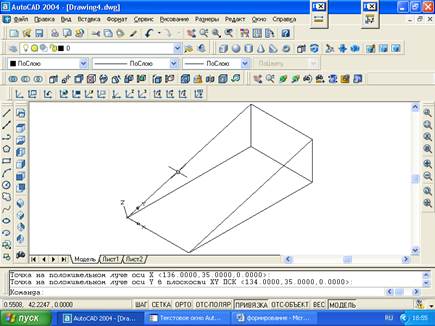
2) Построить цилиндр на наклонной плоскости клина
Команда: _cylinder
Центральная точка основания цилиндра или [Эллиптический]<0,0,0 > .Х
Of MID
Of указать точку 1 (требуется YZ): MID
Of указать точку 2
Радиус основания цилиндра или [Диаметр]: 15
Высота цилиндра или [Центр другого основания]:20
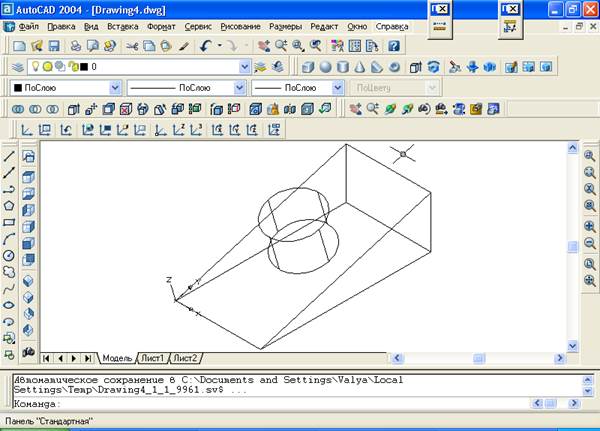
3. Создать внутренний цилиндр
1) Перенести ПСК в центр окружности 1:
Нажать на пиктограмму ![]()
Новое начало координат <0,0,0>: CEN
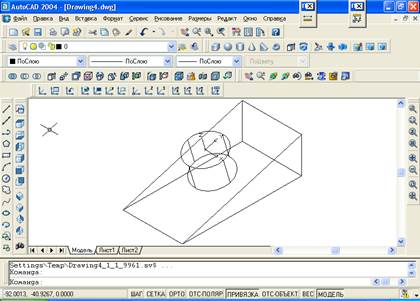
3) Построить цилиндр
Команда: _cylinder
Центральная точка основания цилиндра или [Эллиптический]<0,0,0 >
Радиус основания цилиндра или [Диаметр]: 10
Высота цилиндра или [Центр другого основания]:-40
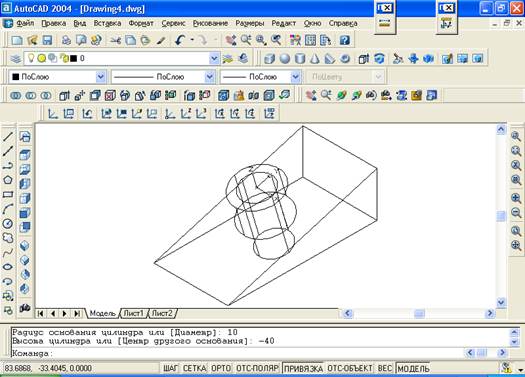
4. Сформировать модель графического объекта (ГО).
1) Выполнить логические преобразования.
Нажать на
пиктограмму Вычесть ![]()
Выберите объекты: указать объект 1
Выберите объекты: указать объект 2
Выберите объекты: <Enter>
Выберите объекты: указать объект 3
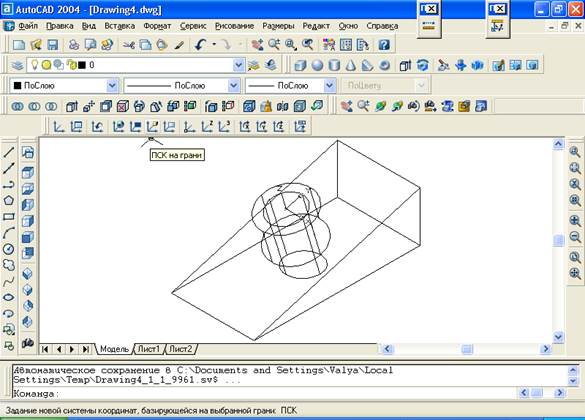
2)Закрасить полученный ГО:
Выбрать из меню Вид/Раскрашивание/По Гуро
2) Убрать раскраску: Вид/Раскрашивание /2М
ФОРМИРОВАНИЕ ЧЕРТЕЖА ПО ПРОСТРАНСТВЕННОЙ МОДЕЛИ
Порядок формирования графических изображений по модели ГО.
Нажать на
пиктограмму ![]()
Новое начало координат <0,0,0> : END указать точку 2
Точка на положительном луче оси X<26,-52,-20>: END указать точку 3
Точка на положительном луче оси Y в плоскости XY ПСК <26,-52,-20>: END указать точку 4.
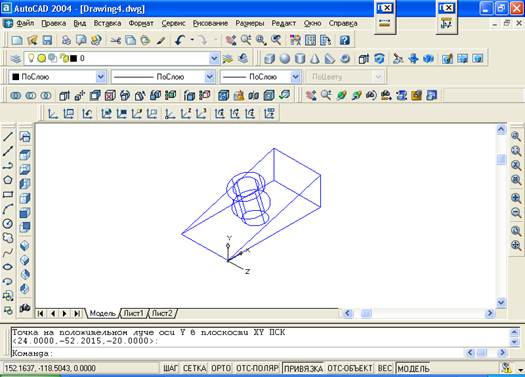
Выбрать из меню Вид/3М виды/Вид в плане/ Текущая ПСК
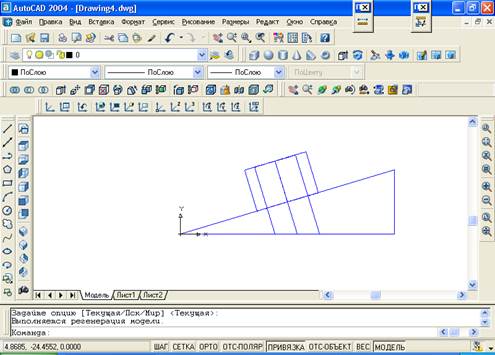
Вставить в рисунок рамку формата А3 (при условии, что эта заготовка уже существует). Вставка осуществляется командой Вставка/Блок.. или с помощью пиктограммы.
5. Заполнить штамп. Рекомендуется увеличить изображение штампа с помощью зумирование. Затем использовать команду Рисование/Текст/Однострочный.
6. Создать на чертеже видовые экраны с необходимыми проекциями, используя команду Рисование/Тела/Подготовка/Вид
1)Получить главный - фронтальную проекцию детали:
Задайте опцию [Пск/Орто/Дополнительный/Сечение]: Пск
Задайте опцию [Имя/Мск/?/Текущая]<Текущая>: <Enter>
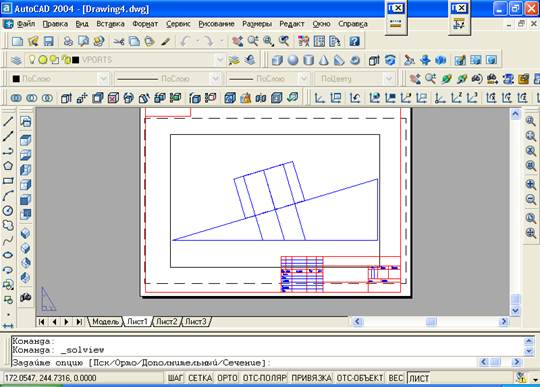
Масштаб вида <1>:: <Enter>
Центр вида: указать мышью
Центр вида <видовой экран>: <Enter>
Первый угол видового экрана:
Противоположный угол видового экрана:
Имя вида: Фронтаоьный
Задайте опцию [Пск/Орто/Дополнительный/Сечение]: о
Укажите сторону видового экрана для проекции: указать верхнюю границу видового экрана главного вида
Центр вида: указать центр вида
Центр вида <видовой экран>: <Enter>
Первый угол видового экрана:
Противоположный угол видового экрана:
Имя вида: горизонтальный
Задайте опцию [Пск/Орто/Дополнительный/Сечение]: о
Укажите сторону видового экрана для проекции: указать левую границу видового экрана главного вида
Центр вида: указать центр вида
Центр вида <видовой экран>: <Enter>
Первый угол видового экрана:
Противоположный угол видового экрана:
Имя вида: профиль
Задайте опцию [Пск/Орто/Дополнительный/Сечение]: с
Первая точка секущей плоскости: >>
Первая точка секущей плоскости: указать на профильной проекции первую точку режущей плоскости с объектной привязкой в центре верхнего основания цилиндра
Вторая точка секущей плоскости: указать на профильной проекции первую точку режущей плоскости с объектной привязкой в центре нижнего основания цилиндра
Сторона просмотра: указать слева на профильной проекции точку направления взгляда (сторону просмотра)
Масштаб вида <1>: 0.5
Центр вида: указать центр вида
Центр вида <видовой экран>::<Enter>
Первый угол видового экрана:
Противоположный угол видового экрана:
Имя вида: сечение
Задайте опцию [Пск/Орто/Дополнительный/Сечение]: д
Первая точка наклонной плоскости: указать первую точку наклонной плоскости главного вида
Вторая точка наклонной плоскости: указать первую точку наклонной плоскости главного вида
Сторона просмотра: указать на верхнее основания цилиндра
Уважаемый посетитель!
Чтобы распечатать файл, скачайте его (в формате Word).
Ссылка на скачивание - внизу страницы.